Painter9.5绘制青春情侣维美插画
发布时间:2016-12-24 来源:查字典编辑
摘要:工具:友基绘影ⅡPF8080软件:Painter9.5/photoshop先看下效果:首先我们打开PT,使用铅笔工具画出草图写实的草图随便画...
工具:友基绘影ⅡPF8080
软件:Painter9.5/photoshop
先看下效果:

首先我们打开PT,使用铅笔工具画出草图

写实的草图随便画出大概就好,主要还是上色,不过基本的形要画对。

2.保存。在PS中打开草图,复制该图层,清空背景层。调整线稿层的模式为正片叠底,

调整其透明度

3.保存,在PT中打开。在线稿层下新建图层,画出女生的皮肤色,因为线稿在上面,所以可以顺着人的轮廓来上色。注意颜色的过度,我的板子是友基绘影2代PF8080,我看好的是友基1024级别的压感,1000多块钱就能买到1024级别的板子,的确好爽!上起色来非常细腻。
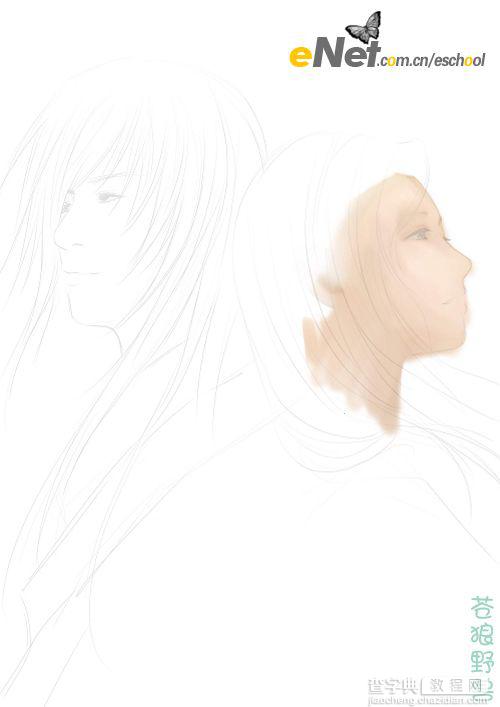
4.把喷枪调小刻画细节,擦除多余的部分,注意线稿没画出来的地方都要用颜色表现出来,所以画之前脑子里要大致想好之后的怎么下笔,不要上色的时候再来修改线。
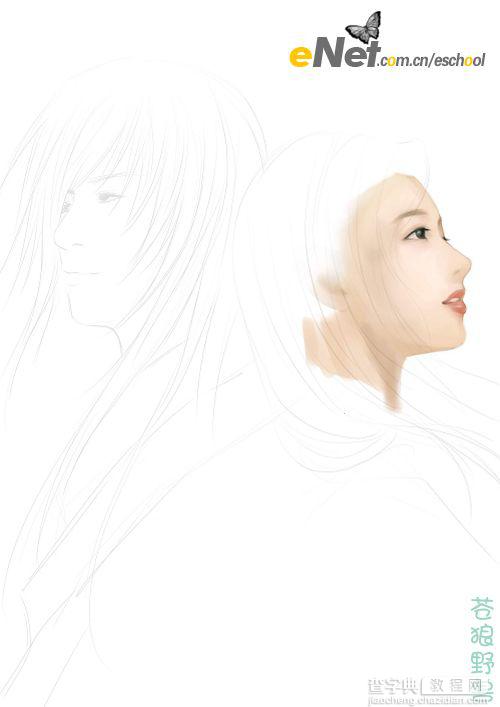
5. 开始画头发,先用喷枪调整大小先喷出头发的底色

将颜色调淡画出头发的明暗对比

使用覆盖铅笔选择淡但的头发颜色画出头发的发丝,调整细节部分,再使用

在头发上擦出光感

6.画出男人的脸和头发,步骤还是和上面一样,画完后使用橡皮字头发后擦出朦胧感。记得是画笔中的橡皮

而不是工具栏里的橡皮,工具栏里的橡皮不支持压感,一擦就全没了

7.使用油性蜡笔大致画出两人的衣服

8.保存,在PS中打开该图。在背景层拉出渐变,再给衣服贴上一些花纹

9.去除线稿,使用下载的PS云笔刷在背景刷出一些云来

10.前面的衣服画的比较简单,所以要弄些效果来处理一下,新建图层画出一些效果,也可以使用笔刷

11.将素材中的青花瓷拉进图中正下方,处理好边缘细节

12.新建图层,用柔和的笔选择白色加上光的柔和效果,再使用PS笔刷画出一些光晕,完成。板子不买贵的只买实用的,适合自己就好。朋友给我推介友基的这款,性价比不错,确实很值,支持下国产啦。



